新手入門:BT寶塔面板如何初始化(教學分享)

在學習BT寶塔面板的使用過程中,小九發現有許多小白對於寶塔的安裝和初始化還不太瞭解,今天,小九就為大家歸納整理了寶塔面板入門初始化的全過程,希望對大家有幫助~
首先,我們介紹一下寶塔面板。
關於 bt寶塔
BT(寶塔)面板是提升運維效率的伺服器管理軟體,支援一鍵LAMP/LNMP/叢集/監控/網站/FTP/資料庫/JAVA等100多項伺服器管理功能。支援windows和linux系統,可以通過Web端輕鬆管理伺服器,提升運維效率。例如:建立管理網站、FTP、資料庫,擁有視覺化檔案管理器,視覺化軟體管理器,視覺化CPU、記憶體、流量監控圖表,計劃任務等功能。
初始化
常規的寶塔面板安裝,需要經過前期下載等複雜的步驟。這裡我們介紹的是映象一鍵部署的安裝方法。這個方法比較簡單,不容易出現錯誤影響後續的安裝和使用,因此,門檻較低,對小白也更友好。
寶塔面板有linux和Windows兩個版本,可以根據自己的需求部署BT映象。
在雲伺服器部署BT映象,按自己的需求選擇設定。並檢查:
- 在雲控制檯獲取您的 伺服器公網IP地址
- 在雲控制檯安全組中,檢查 Inbound(入)規則 下的TCP:8888 埠是否開啟
- 若想用域名存取 BT,請先到 域名控制檯 完成一個域名解析
BT 部署到你的伺服器後,即可開始使用:
1、使用 Chrome 或 Firefox 瀏覽器存取:http://伺服器公網IP:8888 ,進入登入頁面(打不開?)
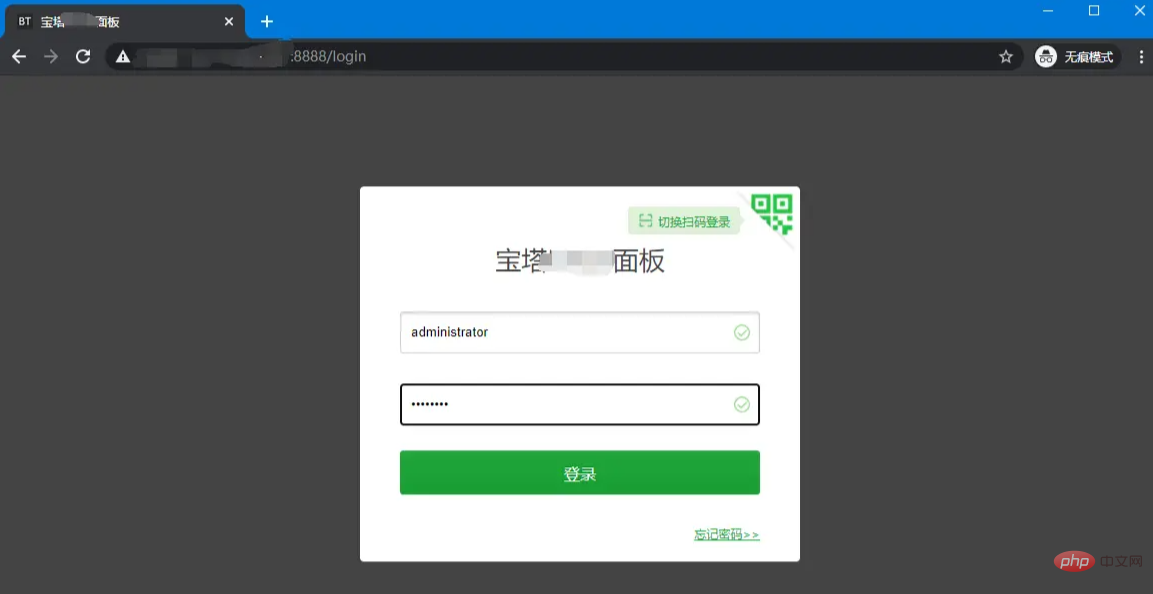
2、輸入預設賬號密碼(不知道密碼?),進入寶塔後臺
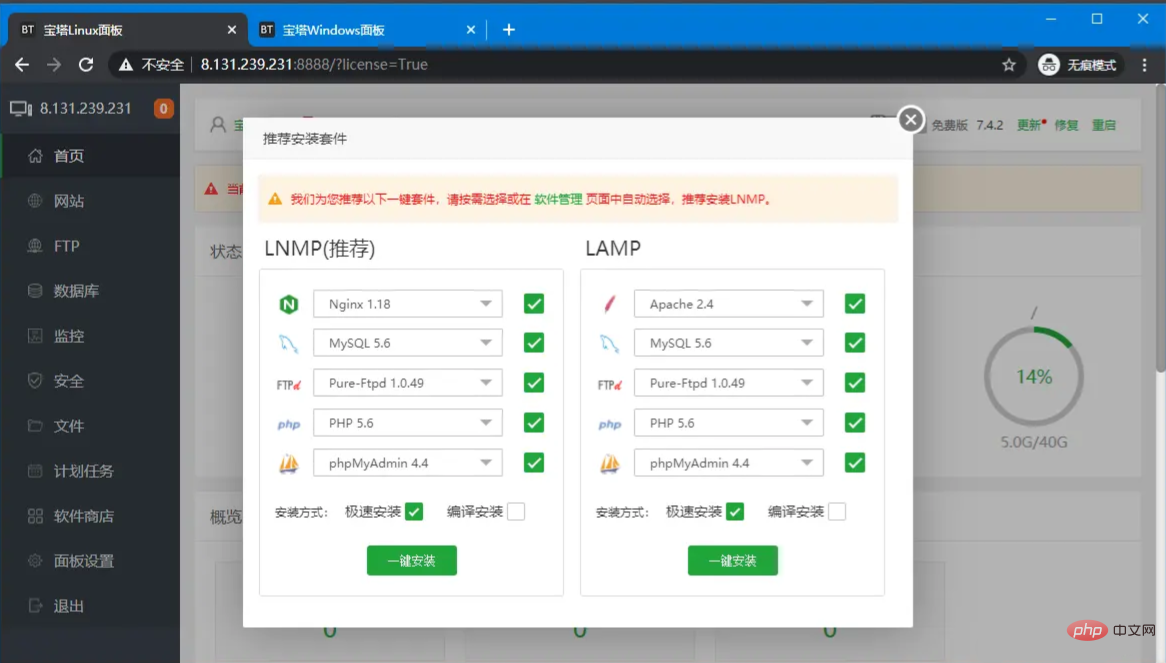
3、如果出現下面的繫結寶塔賬號提示,存取:http://伺服器公網IP:8888/soft 即可繞開
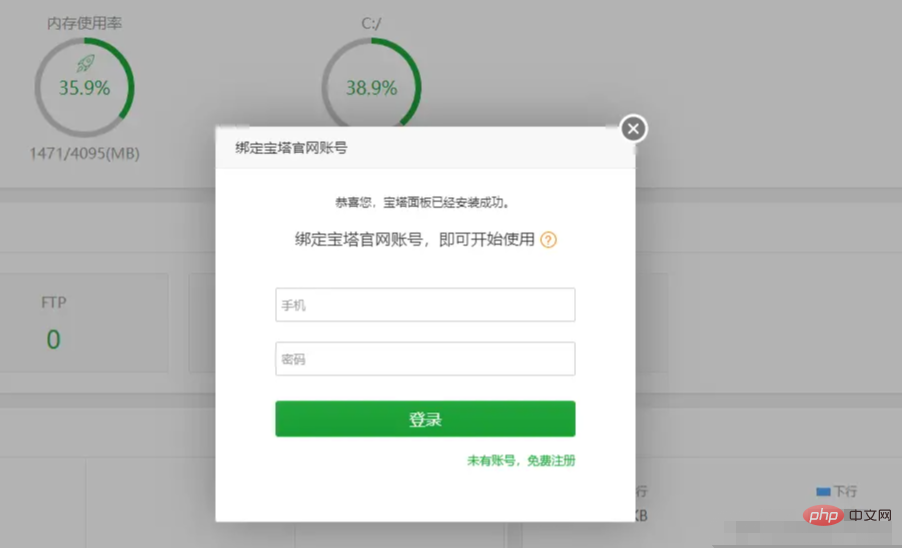
繫結寶塔官方賬號不是必須的步驟
4、在使用寶塔之前,建議首先檢查升級,保證系統為最新狀態

搭建環境
升級完成後,就可以開始使用寶塔搭建你所需的環境。
安裝推薦套件
寶塔預設會推薦一個組合的安裝套件,如果套件合適你的需求,可以安裝它:
1、確定所需的套件,在套件介面上選擇元件版本,例如:PHP7.4, MySQL 5.6
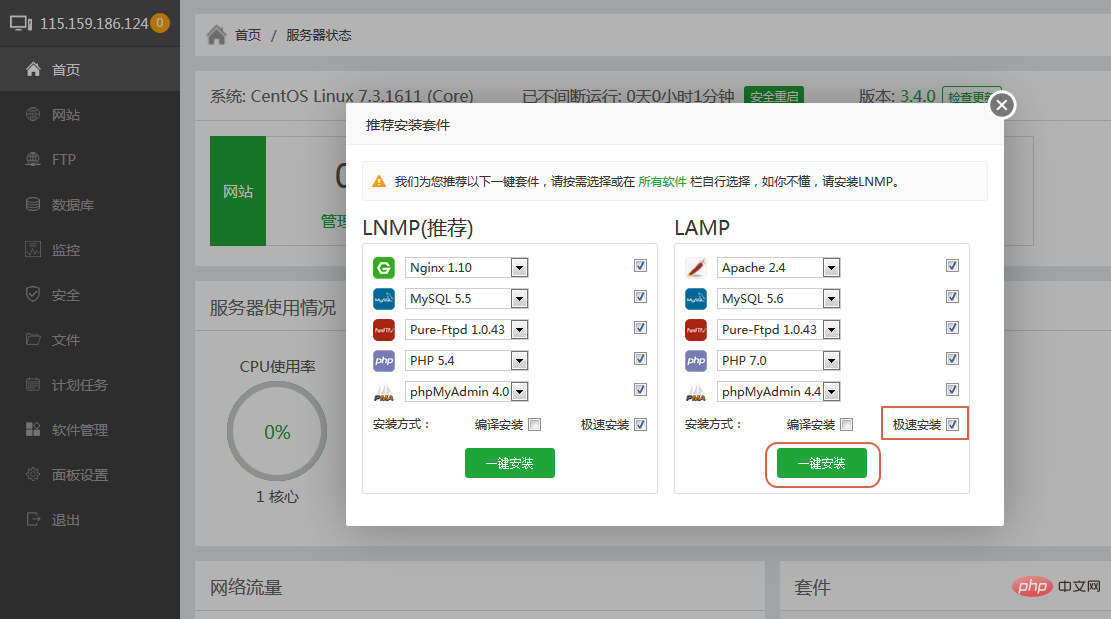
2、元件選擇完成後,點選【一鍵安裝】,耐心等待安裝直至結束
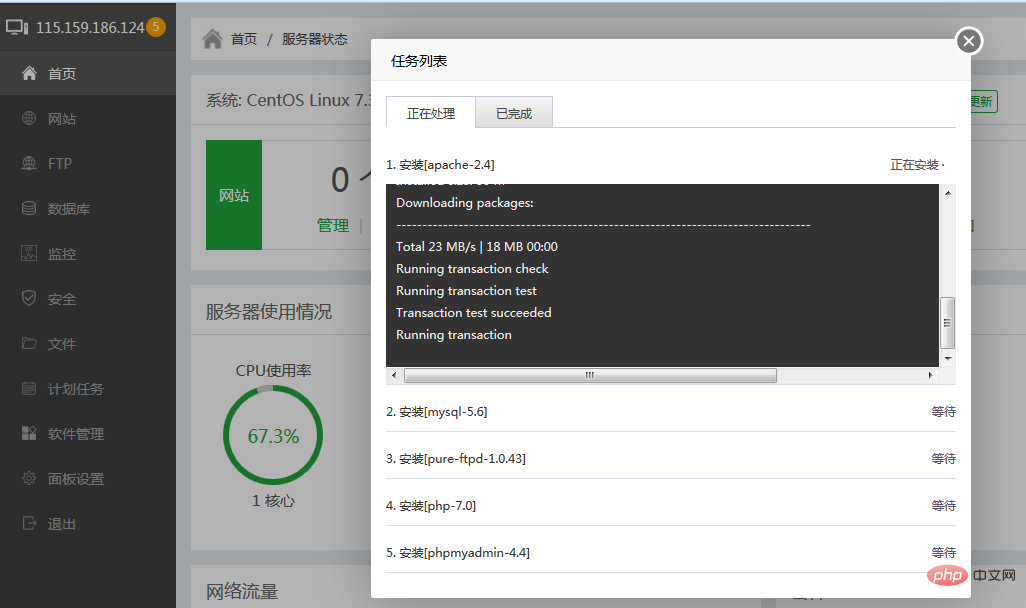
安裝更多軟體
初始化安裝之外的安裝,都可以通過【軟體商店(管理)】去安裝更多的元件。
寶塔 Linux 面板之【軟體商店】
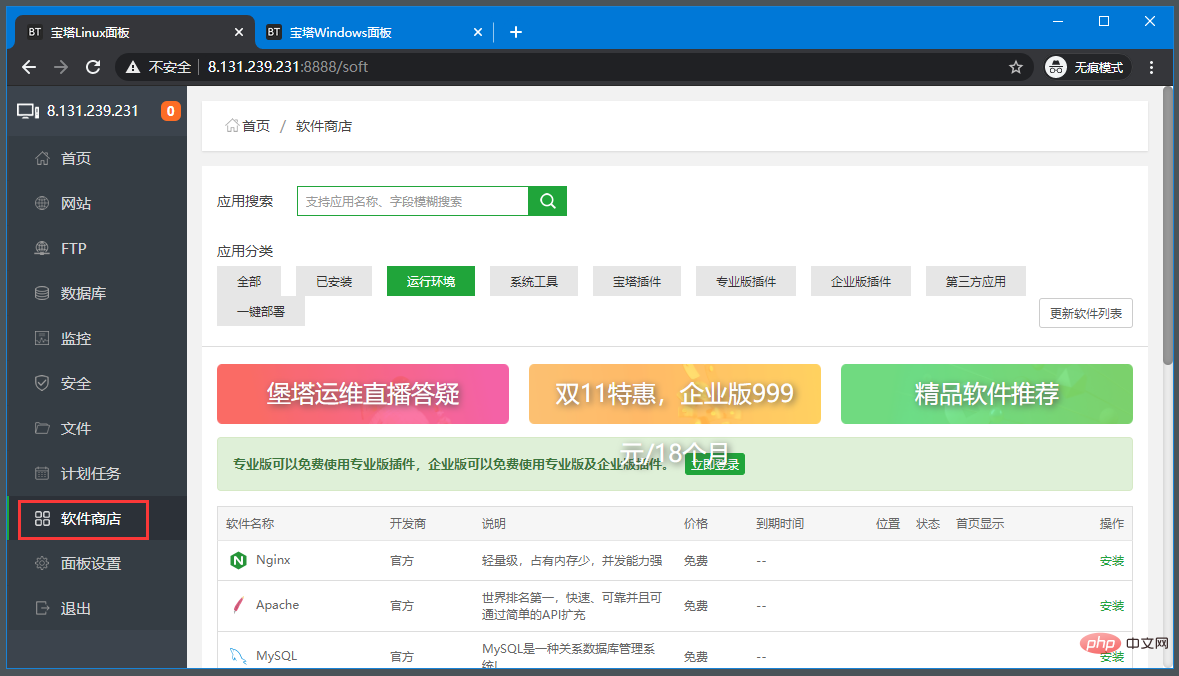
寶塔 Windows 面板之【軟體管理】
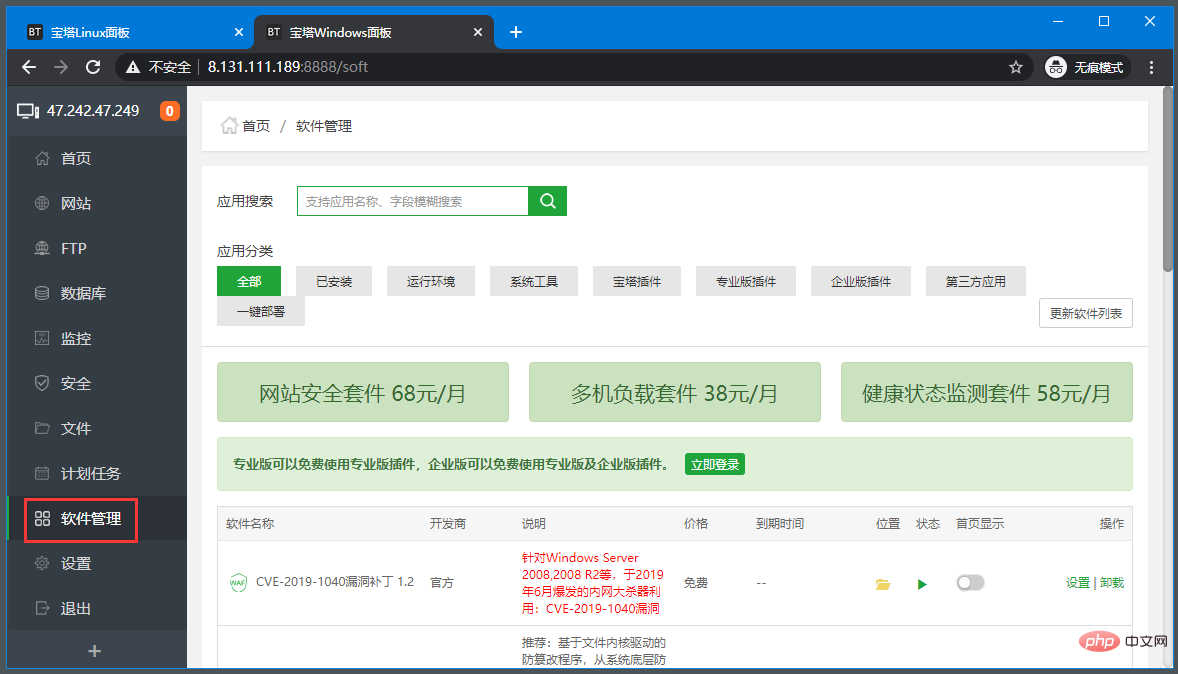
範例1 安裝Tomcat: 開啟寶塔【軟體管理】>【執行環境】>【Tomcat】,點選【安裝】即可。
範例1 安裝Node.js: 開啟寶塔【軟體管理】>【執行環境】>【PM2管理器】,點選【安裝】即可。
如果你還有其他疑問,可以留言或者私信小九,一起交流!小九也會更新關於寶塔面板的故障處理和常見問題整理教學,歡迎關注~
本文由Websoft9原創釋出,轉載請註明出處。
原文地址:https://juejin.cn/post/6997305687696998408
推薦學習:
以上就是新手入門:BT寶塔面板如何初始化(教學分享)的詳細內容,更多請關注TW511.COM其它相關文章!